کپچا برای فرم تماس 7

فرم تماس 7 یکی از محبوبترین و قدیمیترین افزونههای فرم تماس وردپرس است. با استفاده از این افزونه میتوانید فرمهای تماس سفارشی خود را ایجاد کنید و به کمک آن رابطه با کاربران و بازدیدکنندگان سایت را حفظ کنید. برای افزایش امنیت فرم تماس ۷ و جلوگیری از اسپم هم حتما لازم است از کپچا در این فرم استفاده کنیم.
ویژگیهای فرم تماس 7 چیست؟
با بیش از 5 میلیون نصب فعال، فرم تماس 7 به وضوح یک افزونه مورد علاقه وردپرسی است. بنابراین بیایید به برخی از بهترین ویژگیهای آن نگاهی بیندازیم:
- مدیریت و ایجاد چندین فرم تماس
- سفارشی سازی کردن فیلدهای فرمها
- استفاده از نشانهگزاری ساده برای تغییر محتوا فرم
- با استفاده از Short code فرمها را در هر صفحه یا پستی درج کنید
- پشتیبانی از فیلتر اسپم، ارسال توسط Ajax و پشتیبانی از CAPTCHA
- بسیاری از برنامههای افزودنی شخص ثالث برای افزودن قابلیتهای اضافی
و بهتر از همه، رایگان است!
اکنون میدانید که این افزونه قدرتمند چه کاری میتواند انجام دهد. بیایید به نحوه راهاندازی فرم تماس 7 در وبسایت وردپرس خود نگاه کنیم.
چگونه افزونه فرم تماس 7 را فعال کنیم؟
- اولین قدم برای راه اندازی فرم تماس 7 این است که افزونه را در وبسایت وردپرس خود نصب کنید. برای انجام این کار، در داشبورد وردپرس خود Add Plugins < plugins را از مِنو انتخاب کنید.
- سپس فرم تماس 7 را در بخش جستجو تایپ کنید. پس از نمایش افزونه فرم تماس 7، روی Activate < Install کلیک کنید.
- پس از فعال شدن، میتوانید قابلیت افزونه را در قسمت تماس جدید داشبورد وردپرس خود بیابید.
- روی Contact Forms < Contact کلیک کنید. در اینجا پنل اصلی مدیریت را میبینید که در آن میتوانید چندین فرم تماس را مدیریت کنید. همچنین فرم تماس پیشفرض فرم تماس 7 با برچسب فرم تماس 1 را خواهید یافت.
- فرم تماس 1 شامل تمام فیلدهایی است که یک فرم تماس اولیه ممکن است به آن نیاز داشته باشد. این فرم آماده استفاده است و میتواند در صورت تمایل شما در هر صفحه و پست وبسایت شما درج شود (این مورد در ادامه توضیح داده شده است).
همچنین، میتوانید با Add New < Selecting Contact فرم تماس خود را ایجاد کنید.
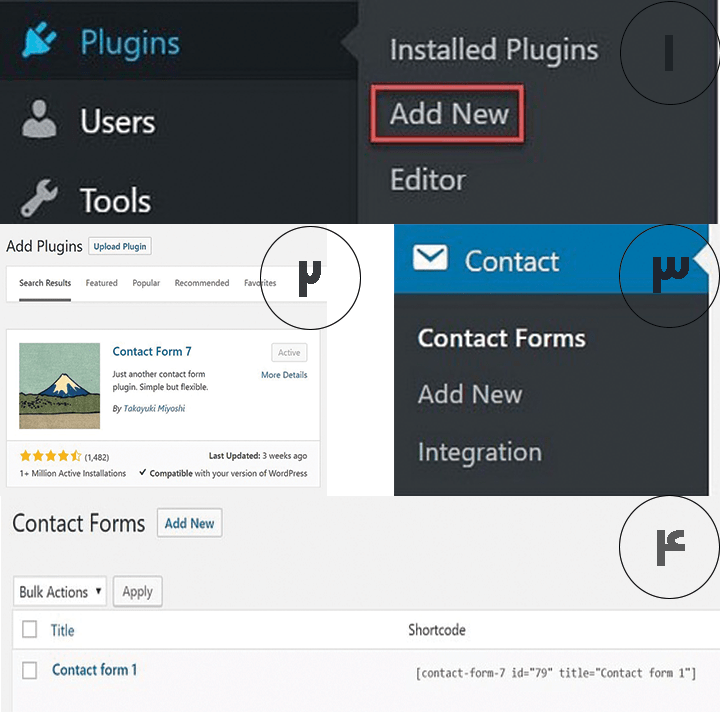
کپچا برای فرم تماس
فرمهای ارتباط با کاربران در وبسایتها همواره مورد حمله رباتهای مخرب قرار میگیرند. این حملات از طریق ارسال پیامهای تقلبی و اسپم به سرویس ایمیل و پیامک کسب و کارها انجام میشود. فعالسازی کپچا برای فرم تماس 7 میتواند مانع از ارسال این هرزنامهها شود.
نصب کپچا برای فرم تماس 7
به منظور نصب کپچا برای فرم تماس 7 ابتدا باید ثبتنام کنید. نام و آدرس سایت خود را وارد میکنید. سپس site key و secret key مربوط به سایتتان را دریافت کرده، کپی کنید و در کادر مشخص شده جایگذاری کنید. سپس در بخش تنظیمات پلاگین آرکپچا گزینهی مربوط به فرم تماس 7 را انتخاب کنید تا کپچا برای فرم تماس 7 شما فعال شود.
برای اطلاع کاملتر از روند ثبتنام در وبسایت آرکپچا میتوانید به مقاله افزونه وردپرس آرکپچا مراجعه کنید.
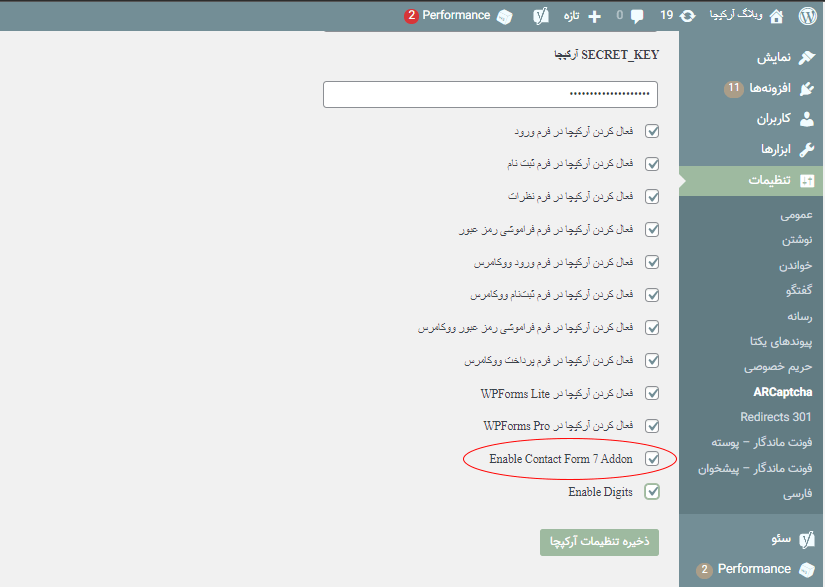
ایجاد فرم تماس جدید و سفارشی سازی آن
به فرم تماس جدید خود یک نام بدهید و سپس به سمت پایین فرم بروید. در اینجا میتوانید قالب جدید فرم تماس را ویرایش کنید.
Template شما با فیلدهای مختلفی که در فرم شما قرار میگیرد و همچنین برچسبهایی که در کنار آن فیلدها هستند، مشخص میشود.
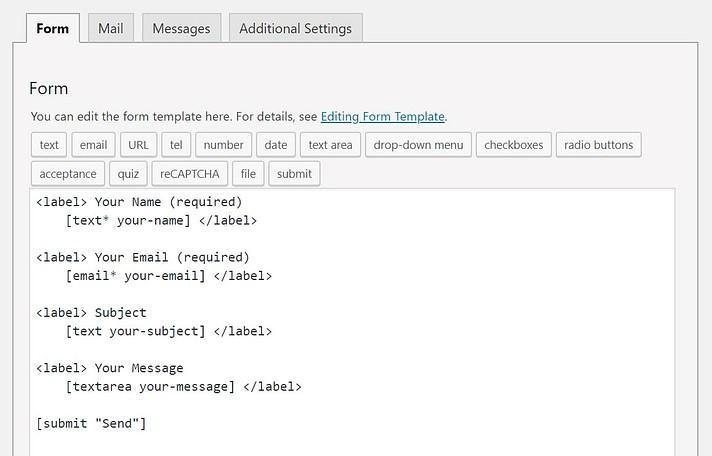
به طور پیش فرض، فرم تماس 7 تعدادی فیلد را به فرمهای جدید اضافه می کند، از جمله نام، ایمیل، موضوع، پیام و ارسال. به احتمال زیاد شما می خواهید همه این زمینهها را نگهدارید.
ممکن است بخواهید بسته به نیاز سایت خود، فیلدهای دیگری اضافه کنید. برای انجام این کار میتوانید دکمه تولید کننده برچسب مناسب را برای ایجاد تگفرم صحیح انتخاب کنید. به عنوان مثال، برای افزودن یک فیلد URL، فقط روی دکمه URL (همانطور که در زیر مشخص شده است) کلیک کنید.
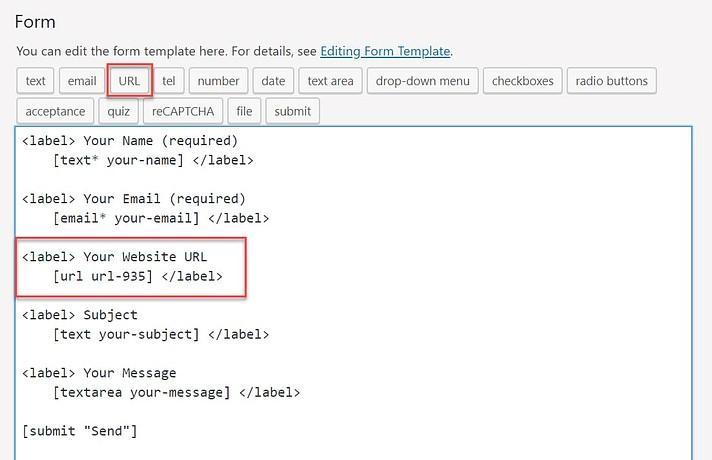
اگر میخواهید یک برچسب به فیلد خود اضافه کنید، میتوانید HTML همراه با یک تگفرم را از فیلدهای دیگر کپی کنید. به عنوان مثال، وقتی روی دکمه URL کلیک کردیم، فرم تماس 7 از قبل ایجاد شده تگ فرم [url url-935] را ایجاد کرد. سپس HTML اضافی را برای برچسب اضافه کردیم، بنابراین فیلد URL نهایی به صورت زیر خوانده میشود:
<label> Your Website URL [url url-935] </label>
اکنون میتوانید به تعداد مورد نیاز برای فرم تماس سایت خود، فیلدهای جدیدی اضافه کنید. به یاد داشته باشید که پس از پایان کار روی گزینه ذخیره در پایین صفحه کلیک کنید.
تنظیم ایمیل برای کنترل اعلانهای ایمیل
هر فیلد جدیدی که به فرم تماس خود اضافه میکنید به طور خودکار در تنظیمات الگوی اطلاعرسانی ایمیل منعکس نمیشود. بنابراین، هنگامی که شما تمام فرم را به پایان رساندید، به بخش ایمیل بروید.
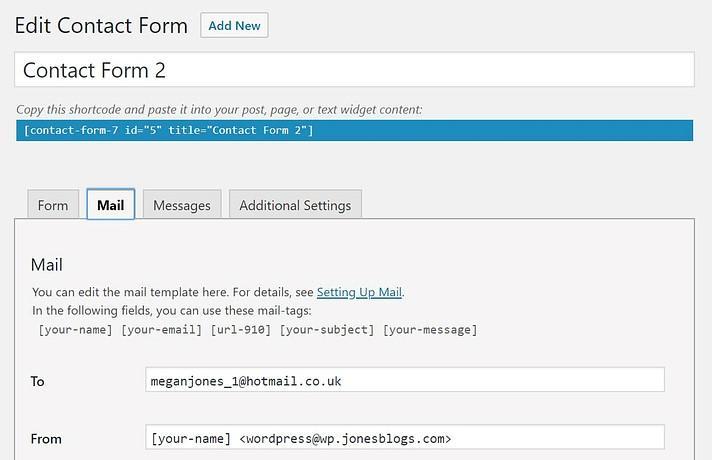
این قالب ایمیلی است که هنگام ارسال فرم تماس دریافت خواهید کرد. در فیلد To، بررسی کنید که آدرس ایمیل صحیح باشد، زیرا در این قسمت مکاتبات فرم تماس ارسال خواهد شد. (فرم تماس 7 به طور پیش فرض ایمیلی را که به وبسایت شما پیوند داده شده است اضافه میکند).
به بخش متن پیام بروید و تگفرمهای جدیدی را که برای فرم خود ایجاد کردهاید اضافه کنید. این کار به شما اطمینان میدهد که وقتی ایمیلی از طرف فرم تماس خود دریافت میکنید، تمام اطلاعاتی را که از فرستنده خواستهاید به اشتراک بگذارد، نمایش داده میشود.
برای اضافه کردن یک فیلد به قالب ایمیل خود، کافیست از روی فیلدِ فرم از قالب خود کپی بگیرید. همچنین میتوانید متن معمولی را در اطراف فیلدهای خود اضافه کنید. در تصویر زیر میتوانید ببینید که چگونه این کار را انجام دادیم:
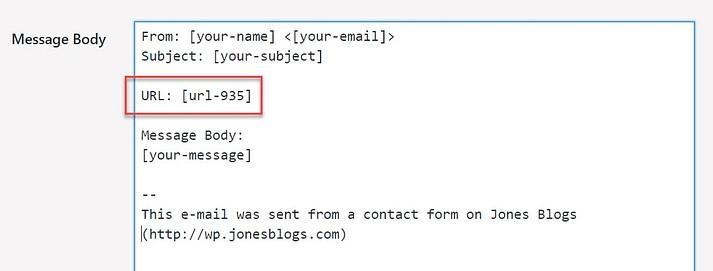
به یاد داشته باشید که پس از تکمیل تنظیمات ایمیل، روی گزینهی ذخیره کلیک کنید.
یک فرم تماس را در یک صفحه یا پست درج کنید
اکنون میدانید که چگونه فرم تماس 7 را راه اندازی کنید، یک فرم تماس ایجاد کنید و تنظیمات ایمیل را انجام دهید. آخرین مرحله در فرآیند این است که فرم تماس را در یک صفحه یا پست در وبسایت وردپرس خود قرار دهید.
Contact Forms < Contact را انتخاب کنید. سپس کد کوتاه کنار فرمی را که میخواهید به سایت خود اضافه کنید کپی کنید.
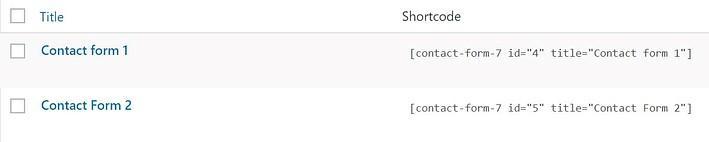
سپس، صفحه یا پستی را که میخواهید فرم تماس را در آن درج کنید، باز کنید. کد کوتاه را در قسمت ویرایشگر متن پست، جایی که میخواهید فرم تماس نمایش داده شود، قرار دهید.
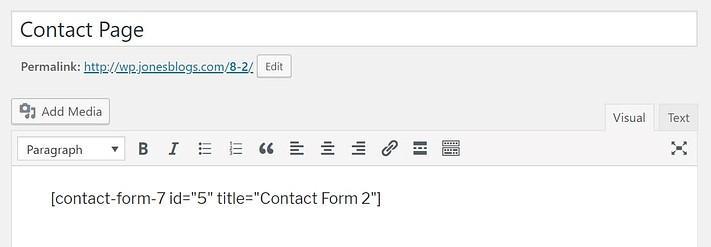
پیش نمایش صفحه را مشاهده کنید و اگر از نتیجه راضی هستید، روی گزینه انتشار کلیک کنید. هنگامی که فرم تماس شما فعال شد، آن را آزمایش کنید تا مطمئن شوید که به درستی کار میکند. پاسخ فرم تماس شما باید مستقیماً به آدرس ایمیلی که در تنظیمات ایمیل مشخص کردهاید ارسال شود. اگر صندوق ورودی شما خالی ماند، قبل از شروع عیب یابی، ایمیلهای بخش هرزنامه (spam) خود را بررسی کنید.
افزونهی دیگری به عنوان جایگزین فرم تماس 7
WPForms توسط تیم WPBeginner ایجاد شده و یک افزونه بسیار کاربرپسند است. نصب و استفاده از این افزونه رایگان است. میتوانید به سرعت یک فرم تماس را با کشیدن و رها کردن (drag and drop) به وبسایت وردپرس خود اضافه کنید.
ویژگیهای افزونهی WPForms
- استفاده آسان: یک گزینه عالی برای همه، از مبتدی تا طراحان وب با تجربه.
- کاملاً قابل تنظیم: تغییر هر برچسب (tag) فیلد با اضافه و یا حذف کردن.
- ارائه سرویس ARCaptcha: جلوگیری از پیامهای هرزنامه با ویژگیهای ARCaptcha.
- قالبهای فرم: اگر نمیخواهید از ابتدا قالب جدیدی بسازید، میتوانید از قالبهای فرم تماس از پیش ساخته شده استفاده کنید.
- بارگذاری فایل: به کاربران اجازه میدهد که فایلهای رسانهای را به راحتی بارگذاری و ارسال کنند.
- فرمهای ثبت نام و پرداخت در خبرنامه: لیست ایمیل خود را رشد دهید و پرداخت ها / کمکهای مالی را جمعآوری کنید.
- برآورد نظرسنجیها: به راحتی میتوانید دادهها و اطلاعات را از بازدیدکنندگان سایت خود جمعآوری کنید.
نتیجه گیری کپچا برای فرم تماس 7
استفاده از کپچا برای فرم تماس 7 بخش حیاتی هر وب سایتی است. اکنون میدانید که چگونه فرم تماس 7 را راه اندازی کنید و به راحتی فرم تماس را به سایت خود اضافه کنید. انجام همهی این مراحل به صورت رایگان است. در آینده، میتوانید با استفاده از بسیاری از افزونههای فرم تماس 7 شخص ثالث فهرست شده در WordPress.org، قابلیتهای جدیدی را به فرمهای تماس خود اضافه کنید.
افزونه فرم تماس وردپرس مورد علاقه شما چیست؟ لطفا نظرات خود را با ما به اشتراک بگذارید.


